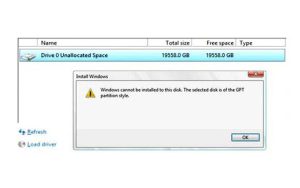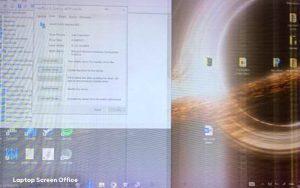خالی شدن باتری لپتاپ به دلیل قطع برق یا فراموش کردن شارژر آن در منزل را باید یکی از بدترین تجربهها در استفاده از لپتاپ دانست. در ادامه مطلب به شما آموزش خواهیم داد که چگونه در این شرایط حساس از افزایش طول عمر باتری لپ تاپ اطمینان حاصل و از خاموش شدن دستگاه خود جلوگیری نمایید. علاوه بر این، نکاتی در رابطه با شیوه نگهداری باتری لپ تاپ در اختیارتان قرار میگیرد که در نهایت منجر به بهبود طول عمر باتری لپ تاپ و به تعویق انداختن تعویض باتری لپتاپ خود شوید.
1. جلوگیری از تازه شدن (Refresh) نرمافزارها در پس زمینه
نرمافزارها برای اینکه بتوانند اعلانهای ضروری را به کاربران نشان دهند باید در پس زمینه و حتی زمانی که به آنها نیازی ندارید، دائماً فعالیت کرده و باز بمانند. یکی از قابلیتهای جذاب ویندوز ۱۱ به همین مسئله مربوط بوده و استفاده از آن در نگهداری باتری لپ تاپ حائز اهمیت است. ویندوز 11 به کاربران این امکان را میدهد که برای افزایش عمر باتری لپ تاپ، فعالیت پس زمینه این نرمافزارها را به نفع مصرف باتری محدود نمایید. برای این کار مسیر زیر در نظر گرفته شده است؛
- به Setting بروید و روی System کلیک کنید.
- گزینه Power & Battery را انتخاب کنید.
- حال در قسمت باتری گزینه Turn on now را روی حالت انتخاب قرار دهید.
در این صفحه برخی دیگر از تنظیمات مربوط به حالت ذخیره باتری ویندوز مانند درصد باتری مجاز برای فعال شدن حالت Power Saver و نور زمینه را نیز میتوان تغییر داد.
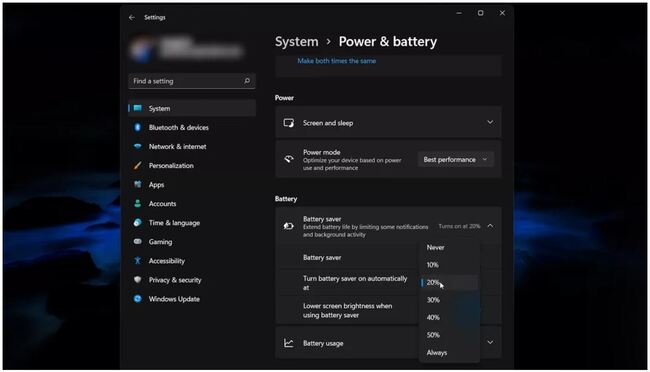
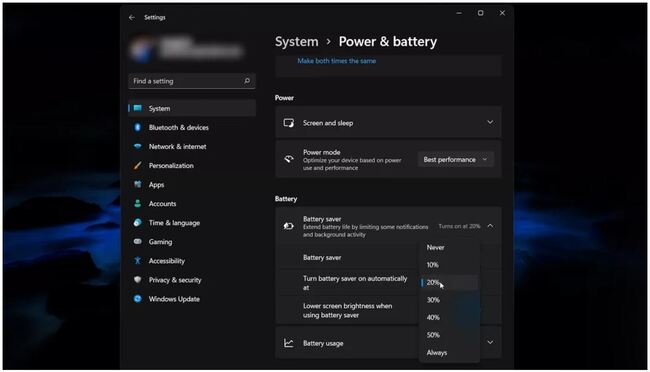
2. کاهش نرخ بروزرسانی(RefreshRate) صفحه نمایش
یکی دیگر از روشهای نگهداری باتری لپ تاپ و افزایش طول عمر آن، تغییر RefreshRate صفحه نمایش است. نرخ بروزرسانی به تعداد دفعات یا سرعتی گفته میشود یک تصویر روی نمایشگر شما در هر ثانیه بروزرسانی میشود. با داشتن نرخ بروزرسانی بالا حرکات روی صفحه نمایش بسیار روانتر به نظر میرسند؛ از این رو داشتن نرخ بروزرسانی مناسب در تجربه گیمینگ کاربران بسیار تاثیرگذار است.
از طرف دیگر، استفاده از نرخ بروزرسانی بالا توان بیشتری از باتری شما میکشد و باعث میشود که شارژ لپتاپ به سرعت خالی شود. از این رو کاهش RefreshRate یکی از راههای افزایش عمر باتری لپ تاپ به شمار میآید. اگر برای انجام کارهای خود به نرخ بروزرسانی بالا نیاز ندارید، میتوانید برای بهبود طول عمر باتری لپ تاپ از مسیر زیر نرخ بروزرسانی نمایشگر را پایین بیاورید؛
- به Setting بروید و روی System کلیک کنید.
- بخش Display را انتخاب کنید و روی Advanced display بزنید.
- در اینجا میتوانید نگهداری باتری لپ تاپ عدد مشاهده شده در مقابل Choose a refresh rate را تغییر دهید.
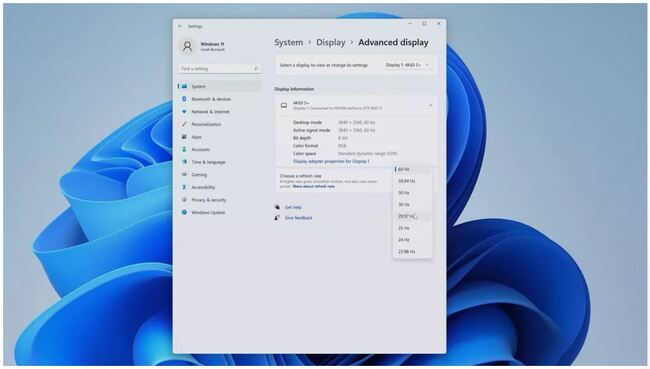
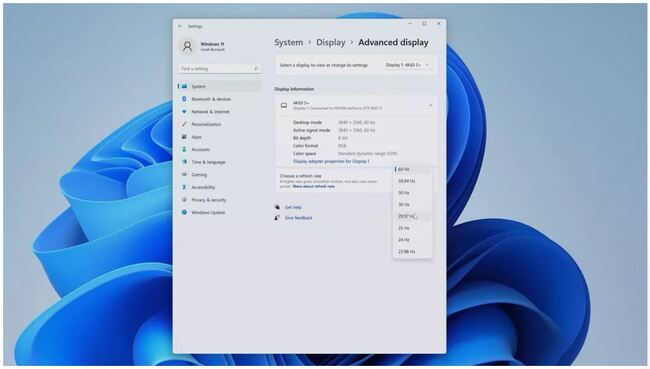
3. استفاده از تصویر زمینه تیره یا حالت Dark Mode
استفاده از تصاویر تیره و سیاه یکی دیگر از روشهای نگهداری باتری لپ تاپ محسوب میشود. اگر یک لپتاپ یا مانیتور مجهز به پنل OLED دارید، برای ذخیره باتری میتوانید استفاده از تصاویر پس زمینه تیره را نیز در نظر داشته باشید. در نمایشگرهای OLED پیکسلها به صورت مجزا از خود نور ساطع میکنند تا برای نمایش بخشهای تیره تصویر به انرژی کمتری نیاز داشته باشند. انتخاب تصویر پس زمینه مناسب از مسیر زیر امکانپذیر است:
- به Setting بروید و روی Personalization کلیک کنید.
- حال یکی از تمهای تاریک ویندوز 11 را انتخاب نمایید.
- برای قرار دادن دستگاه خود در حالت Dark نیز باید بعد از رفتن به منوی Personalization و انتخاب Colors، حالت Dark را انتخاب کنید.
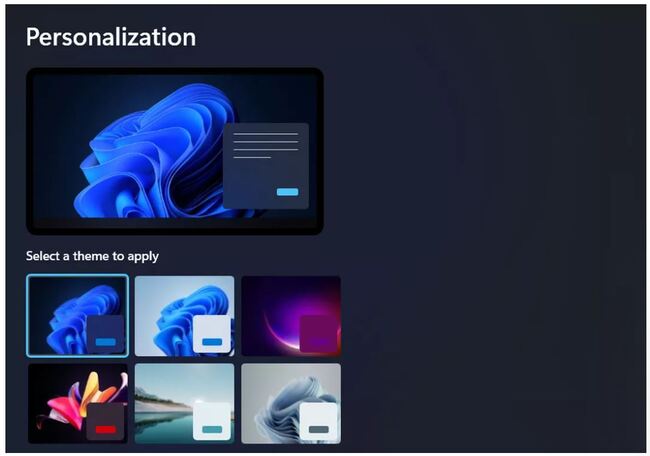
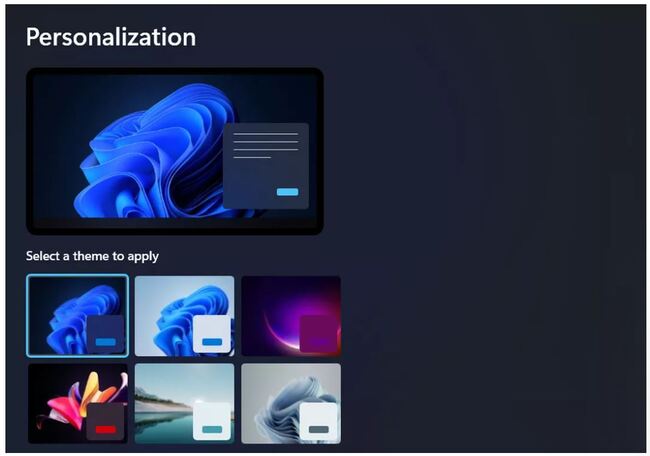
4. مدیریت تنظیمات LockScreen ویندوز
هر چقدر نمایشگر شما بیشتر روشن بماند، باتری بیشتری مصرف میکند. برای بهبود طول عمر باتری لپتاپ بهتر است تنظیمات خود را به طوری تعیین کنید که بعد از مدت کوتاهی غیر فعال بودن، نمایشگر به شکل خودکار خاموش شود. برای این کار که یک روش صحیح نگهداری باتری لپ تاپ به شمار میآید، از مسیر زیر اقدام کنید؛
- به Setting بروید و روی System کلیک کنید.
- گزینه Power & Battery را انتخاب کنید.
- در زیر منوی باتری مانند عکس، 1 دقیقه را انتخاب کنید تا نمایشگر دستگاه شما بعد از 1 دقیقه غیر فعال بودن خاموش شود.
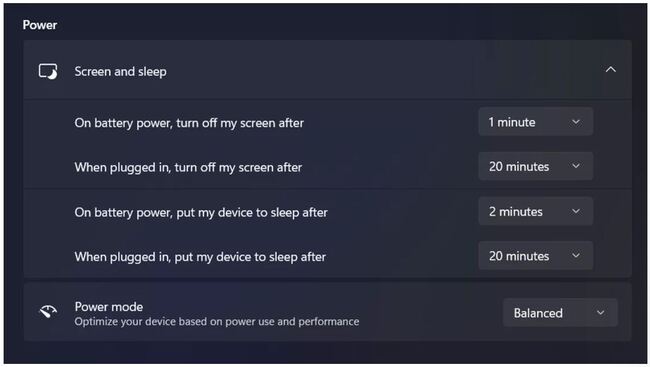
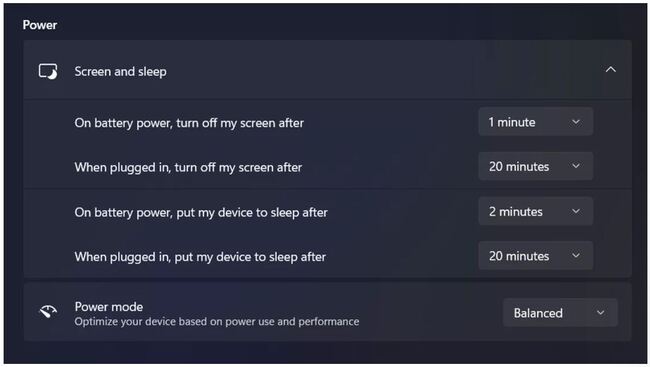
5. بروز نگه داشتن درایورها
به صورت کلی توسعه دهندگان سعی میکنند تا نرم افزارهایی که در جدید ترین نسخه ها ارائه میدهند همواره بهینه تر باشند و کمتر از منابع سیستم استفاده کنند. به همین دلیل به شما پیشنهاد میکنیم همواره از بروز ترین نرم افزارها و درایور ها استفاده کنید. به قسمت Windows Update در Control Panel بروید و گزینه Check For Updates را بزنید. در این حالت میتوانید لیستی از آخرین بروز رسانی های ویندوز و البته درایور های سخت افزارهای مورد استفاده روی سیستم خود را خواهید دید که میتوانید آنها را دانلود کرده و نصب کنید.
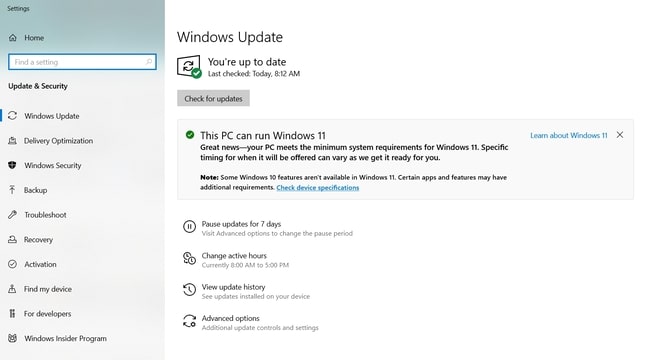
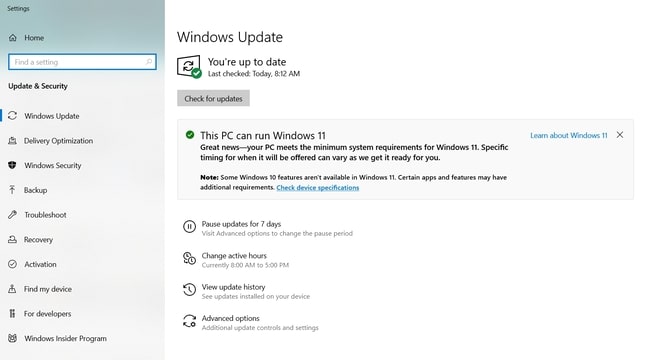
6. جداکردن لوازم جانبی از لپ تاپ
همیشه امکانات و ابزارهایی که به پورت های کامپیوتر شما وصل هستند میتوانند یک مصرف کننده خوب برای انرژی باتری لپتاپتان باشند. پس برای نگهداری باتری لپ تاپ و افزایش طول عمر آن باید موارد غیر ضروری را حذف نمایید. وب کم ها، فلش درایو ها وابزارهای USB و یا کارتهای بیسیم از قبیل بلوتوث و Wi-Fi. همچنین به شما پیشنهاد میکنیم اگر واقعاً نیازی از موس های خارجی ندارید از همان تاچ پد خود لپ تاپ استفاده کنید تا باز هم مصرف باتری کمتر شود. یک مورد معروف دیگر در این زمینه هم هندزفری و بلندگوهای خارجی است. آنها هم میتوانند مصرف اضافه ای برای انرژی باتری شما باشند. بنابراین برای بهبود طول عمر باتری لپ تاپ بهتر است هنگام عدم استفاده، آنها را از لپتاپ خود جدا کنید.
به هر حال از هر کدام از این ابزارها باید در جای خود استفاده کنیم ولی باید حواسمان هم باشد که اگر واقعاً به اتصال آنها به لپتاپمان نیاز نداریم، خب چه بهتر که کنارشان بگذاریم.
سوالات متداول
آیا در هنگام استفاده از لپ تاپ باتری لپ تاپ را در بیاوریم ؟
حذف باتری لپ تاپ تنها زمانی ضرورت دارد که قصد داشته باشید که آن را تعویض یا تعمیر نمایید. در غیر این صورت بهتر است باتری لپ تاپ خود را همواره داخل آن نگه دارید و حتی به برق متصل کنید. خوب است بدانید که اتصال همیشگی باتری به آداپتور AC به هیچ عنوان عمر آن را کاهش نمیدهد.
چگونه عمر باتری لپ تاپ را بفهمیم ؟
از طریق Command Prompt میتوانید یک گزارش کامل از سلامت باتری و عملکرد آن داشته باشید. البته توصیه میشود که برای درک بهتر و صحیحتر از وضعیت سلامت باتری، ابتدا آن را یک مرتبه کالیبره کنید. نحوه کالیبره کردن باطری لپتاپ در بخشهای میانی این مقاله توضیح داده شده است.
در مرحله بعد میتوانید از طریق Command Prompt عمر باتری لپ تاپ را بفهمید. برای این کار مسیر زیر را طی کنید؛
- در قسمت جستجوی ویندوز cmd را تایپ کنید.
- حال کلیدهای Ctrl + Shift + Enter را بفشارید تا این دستور در حالت ادمین اجرا شود.
- اکنون عبارت powercfg /batteryreport را تایپ کنید و Enter را فشار دهید.
- سپس به مسیر C:\Users[YourUsername] بروید و فایل battery-report.html را پیدا کنید.
در صورت استفاده نکردن از باتری لپ تاپ چه اتفاقی میافتد؟
استفاده نکردن از یک باتری شارژ شده برای مدت زمان زیاد به آن آسیبی میرساند. و باید حتما شارژ و دشارژ در باتری صورت بگیرد. بنابراین بهتر است گاهی برای بهبود طول عمر باتری لپ تاپ آن را شارژ و دشارژ کنید.
چرا لپ تاپ درصد باتری را اشتباه نشان می دهد؟
اگر لپتاپ شما با وجود داشتن شارژ کافی خاموش شود، احتمال دارد درصد باتری را اشتباه نشان داده باشد. این مشکل که بسیار متداول است، معمولاً از خطاهای سختافزاری یا نرمافزاری باتری و ویندوز به وجود میآید. برای حل این مشکل میتوانید یک بار باتری خود را تا 100 درصد شارژ نمایید و به اجازه دهید تا از شارژ خالی شود. پیشنهاد میشود درایورهای باتری خود را نیز دوباره نصب کنید.
غیر فعال کردن باتری لپ تاپ lenovo چگونه است؟
غیر فعال شدن باتری لپ تاپ lenovo برای برخی از مدلهای این برند امکانپذیر است. برای غیر فعال کردن باتری مسیر زیر را طی کنید.
- کامپیوتر را خاموش و آداپتور شارژ را از آن جدا کنید.
- سپس لپ تاپ را روشن نموده و بعد از نمایش لوگو، بلافاصله روی F1 بزنید.
- در منوی Config، گزینه Power را انتخاب کنید.
- در این زیر منو، Disable built-in battery را انتخاب کنید و روی Enter بزنید
- حال باید با زدن روی Yes، تغییرات اعمال شده را تایید نماید.
در نظر داشته باشید که برای افزایش عمر باتری لپ تاپ خود نیاز است حتماً از شارژر اصلی و مناسب آنها استفاده کنید. در این مطب نحوه افزایش عمر باتری لپ تاپ و راهکارهایی برای اطمینان حاصل کردن از سلامت باتری را به شما آموزش دادیم. همه باتریها در طول زمان از بین میروند، اما یادگیری استفاده صحیح از باطری لپ تاپ میتواند تاثیر زیادی در بهبود طول عمر باتری و سیستم شما داشته باشد.